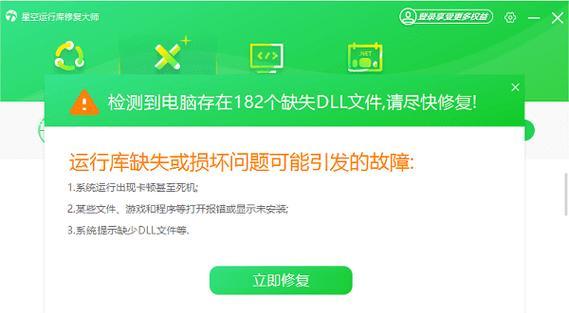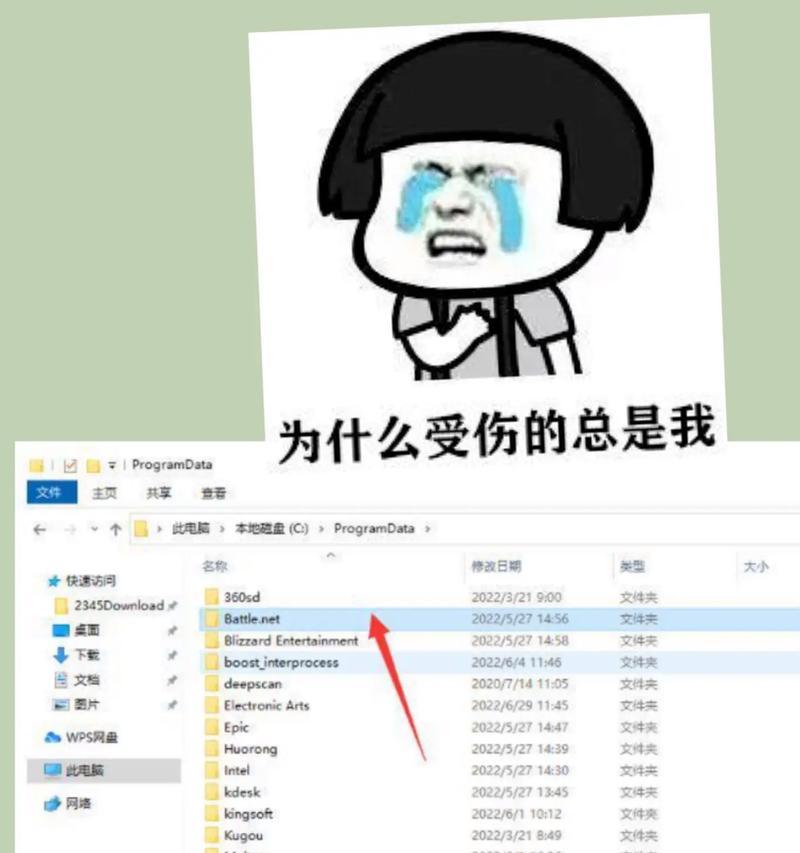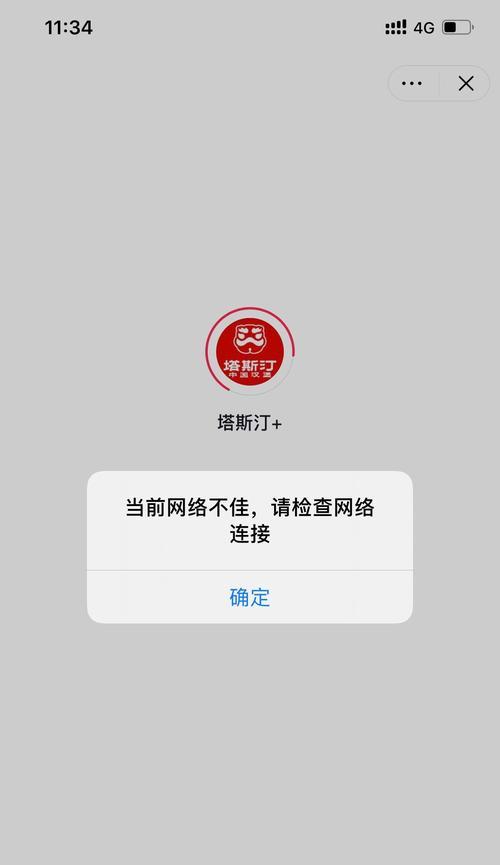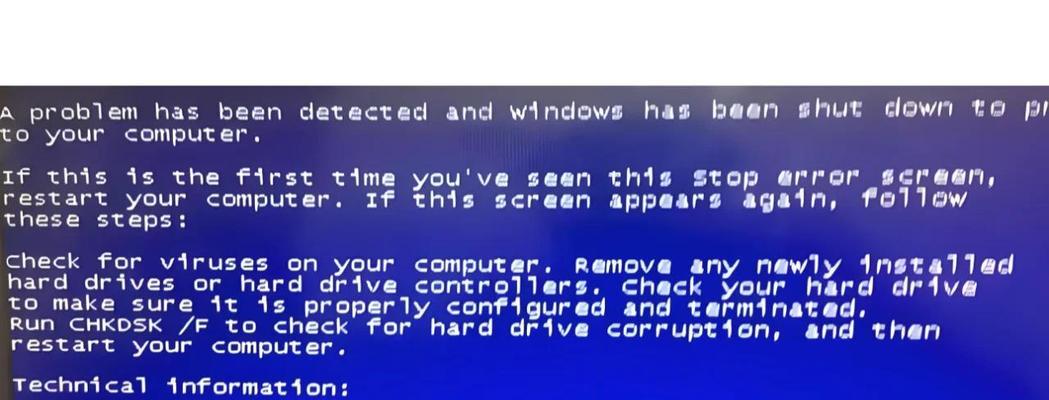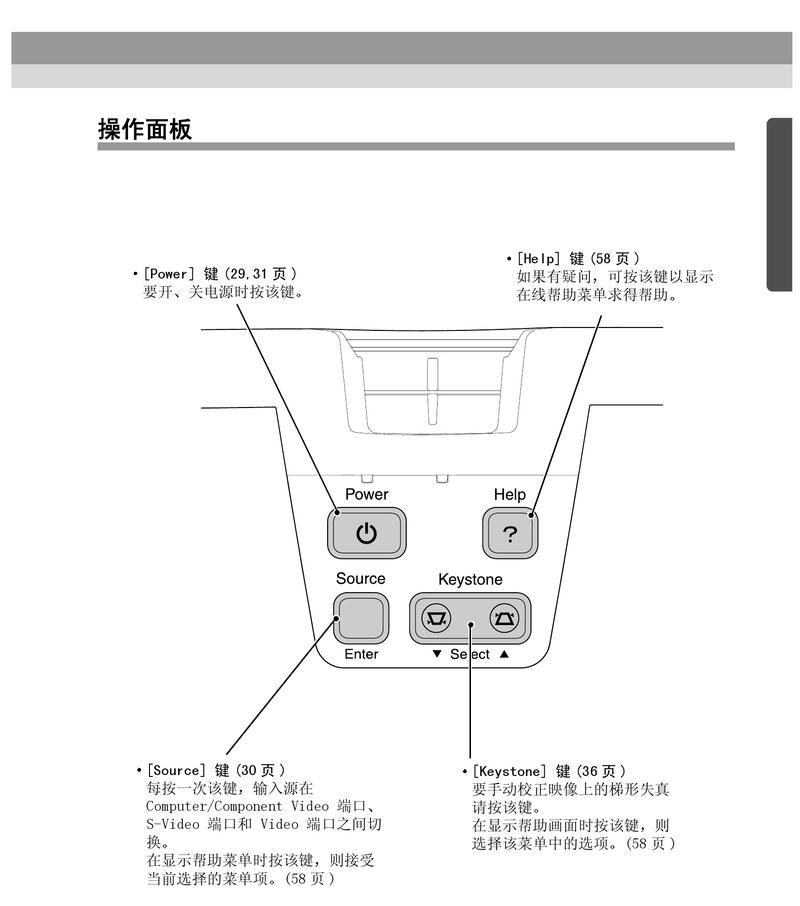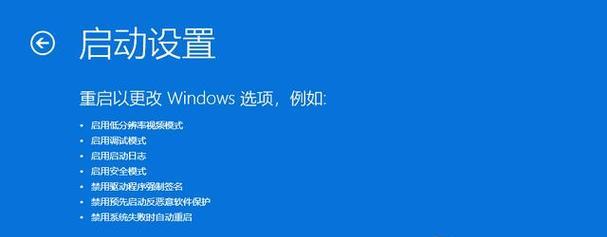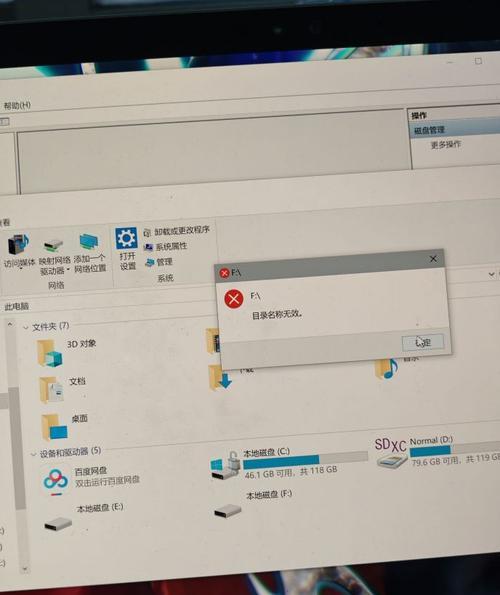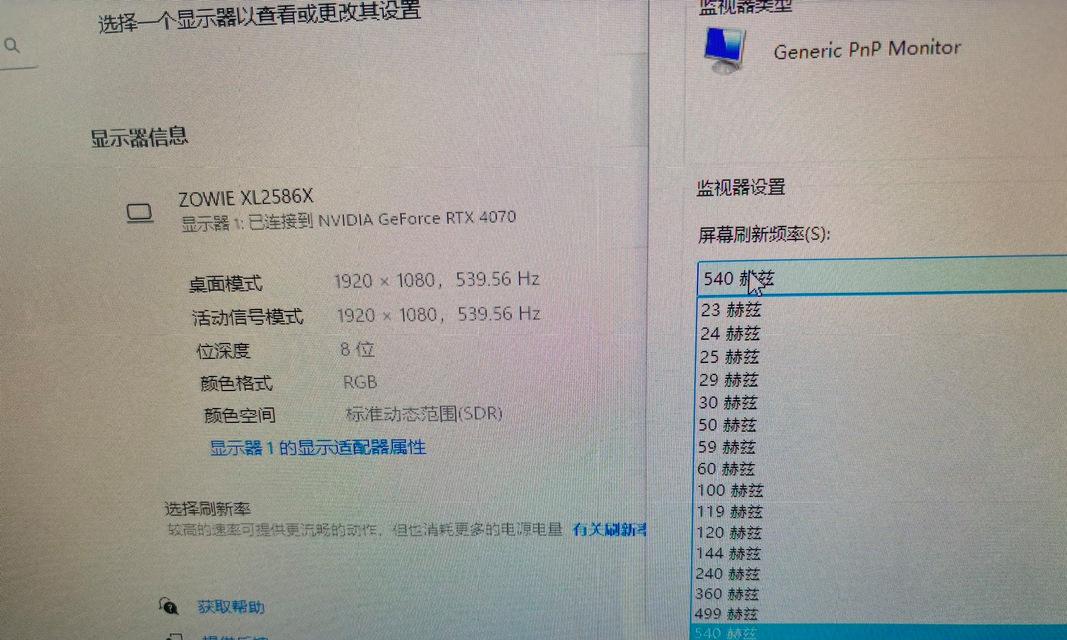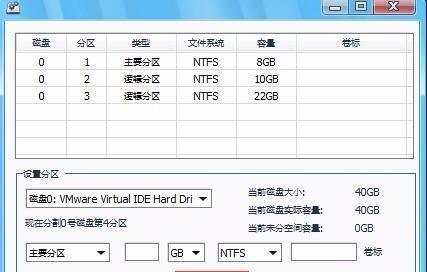随着网络的普及,上网已经成为人们生活中不可或缺的一部分。然而,在使用小米电脑上网过程中,有时候会遇到显示上网参数错误的问题,给我们带来了困扰。本文将介绍小米电脑显示上网参数错误的解决方法,帮助读者快速解决这一问题。
检查网络连接
我们需要检查网络连接是否正常。可以查看小米电脑右下角的网络连接图标,如果出现了“无法连接到网络”或者“有限连接”的提示,说明网络连接存在问题。此时可以尝试重新连接Wi-Fi网络或者使用有线网络。
检查IP地址设置
如果网络连接正常,但仍然出现显示上网参数错误的问题,我们需要检查IP地址设置。在小米电脑上,可以打开“控制面板”,进入“网络和共享中心”,点击“更改适配器设置”。在本地连接属性中,选择“Internet协议版本4(TCP/IPv4)”,点击“属性”按钮。在弹出的窗口中,选择“自动获取IP地址”和“自动获取DNS服务器地址”,点击确定。
清除DNS缓存
有时候,DNS缓存中的错误信息可能导致小米电脑显示上网参数错误。我们可以打开命令提示符,输入“ipconfig/flushdns”命令,清除DNS缓存。然后重新连接网络,看是否问题解决。
更改网络适配器设置
在一些情况下,网络适配器设置可能导致小米电脑显示上网参数错误。我们可以打开设备管理器,找到网络适配器,右键点击选择“属性”。在“高级”选项卡中,尝试更改一些设置,如速度与双工等。
检查防火墙设置
防火墙设置也可能导致小米电脑显示上网参数错误。我们可以进入控制面板,找到“WindowsDefender防火墙”,点击“允许应用通过WindowsDefender防火墙”。然后检查是否有禁止网络连接的设置,如有,将其取消。
重置网络设置
如果以上方法都没有解决问题,我们可以尝试重置网络设置。可以进入控制面板,找到“网络和共享中心”,点击左侧的“更改适配器设置”。在右侧窗口中,右键点击网络连接,选择“属性”,然后点击“重置”按钮。重置后重新连接网络,看是否问题解决。
更新驱动程序
驱动程序过时或不兼容也可能导致小米电脑显示上网参数错误。我们可以进入设备管理器,找到网络适配器,右键点击选择“更新驱动程序”。如果有新的驱动程序可用,将其下载并安装。
重启路由器和电脑
有时候,重启路由器和小米电脑也能解决显示上网参数错误的问题。我们可以先关闭电脑,然后拔掉路由器的电源线,等待几分钟后重新插上电源线并开机。
更换DNS服务器地址
DNS服务器地址的问题也可能导致小米电脑显示上网参数错误。我们可以进入“控制面板”,找到“网络和共享中心”,点击“更改适配器设置”。在本地连接属性中,选择“Internet协议版本4(TCP/IPv4)”,点击“属性”按钮。在弹出的窗口中,选择“使用下面的DNS服务器地址”,手动输入可靠的DNS服务器地址。
检查网线连接
对于使用有线网络的小米电脑,有时候网线连接不牢固也会导致显示上网参数错误。我们可以检查一下网线是否插好,并确保网线没有损坏。
关闭代理服务器
代理服务器设置错误也可能导致小米电脑显示上网参数错误。我们可以进入“控制面板”,找到“Internet选项”,进入“连接”选项卡,点击“LAN设置”。在弹出的窗口中,取消勾选“使用代理服务器”。
检查网络服务状态
有时候,显示上网参数错误是由于网络服务出现故障导致的。我们可以进入“控制面板”,找到“管理工具”,点击“服务”。在服务列表中,找到与网络相关的服务,确保它们都是运行状态。
清除浏览器缓存
浏览器缓存中的错误信息也可能导致小米电脑显示上网参数错误。我们可以打开浏览器的设置,找到清除缓存的选项,并进行清除。然后重新打开浏览器,看是否问题解决。
升级系统或浏览器
如果小米电脑系统或浏览器版本过低,也可能导致上网参数错误。我们可以尝试升级系统或浏览器到最新版本,以获得更好的兼容性和稳定性。
寻求专业技术支持
如果以上方法都无法解决小米电脑显示上网参数错误的问题,我们建议寻求专业技术支持。可以联系小米客服或者就近找到可信赖的电脑维修中心,寻求他们的帮助和建议。
小米电脑显示上网参数错误可能是由于网络连接、IP地址设置、DNS缓存等多种原因导致的。通过本文提供的解决方法,读者可以尝试逐一排查并修复问题,以恢复正常的上网功能。若问题仍无法解决,及时寻求专业技术支持是明智之选。